VeraCryptGenericName é uma ferramenta gratuita e de código aberto usada para criar um disco criptografado virtual que funciona de maneira semelhante a um disco comum, mas armazena as informações do disco em um arquivo criptografado. Ele permite criar um disco virtual como um arquivo e, posteriormente, criar facilmente um disco a partir desse arquivo sempre que desejar. Assim, ajuda a proteger o armazenamento do sistema, não permitindo que usuários não autorizados acessem seu disco.
Neste artigo, mostraremos como instalar VeraCryptGenericName no seu dispositivo Raspberry Pi e crie um disco virtual no seu sistema Raspberry Pi.
Instalar e usar o VeraCrypt no Raspberry Pi
Você pode facilmente instalar VeraCryptGenericName de um pacote Debian, que você pode baixar do local na rede Internet . Você deve certificar-se de baixar a versão mais recente do software.
Durante a redação deste artigo, a versão mais recente é “1.25.9” e você pode baixar este pacote para baseado em armhf arquitetura usando o seguinte comando:
$ wget https: // udomain.dl.sourceforge.net / projeto / veracrypt / VeraCryptGenericName % 201.25.9 / Linux / veracrypt-1.25.9-Debian- 10 -armhf.deb
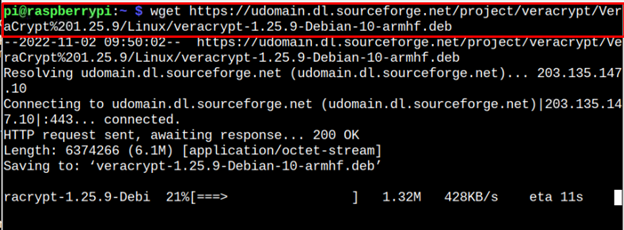
Depois de baixar com sucesso o VeraCryptGenericName deb, instale-o em seu sistema Raspberry Pi através do seguinte comando:
$ sudo apto instalar . / veracrypt-1.25.9-Debian-armhf.deb -Y
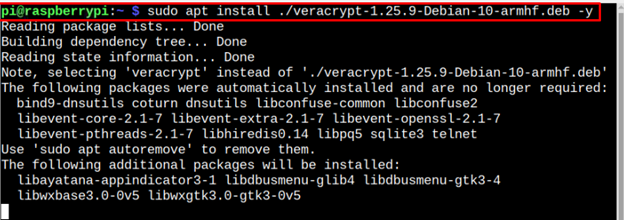
Você pode confirmar o VeraCryptGenericName instalação a partir do seguinte comando:
$ veracrypt --versão 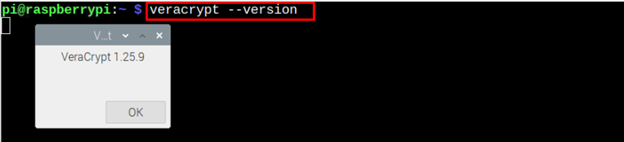
Execute o VeraCrypt no Raspberry Pi
Você pode correr VeraCryptGenericName no Raspberry Pi do terminal usando o comando 'veracriptar' .
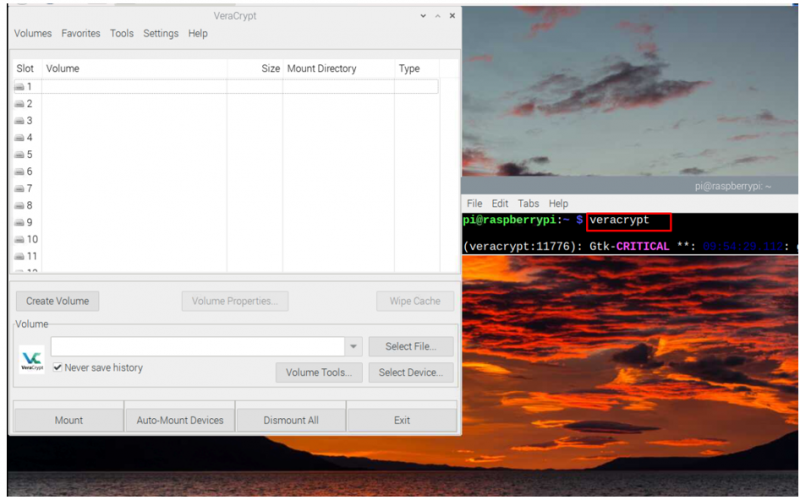
Para correr VeraCryptGenericName na área de trabalho, vá para o menu do aplicativo e encontre o aplicativo no 'Acessórios' opção.
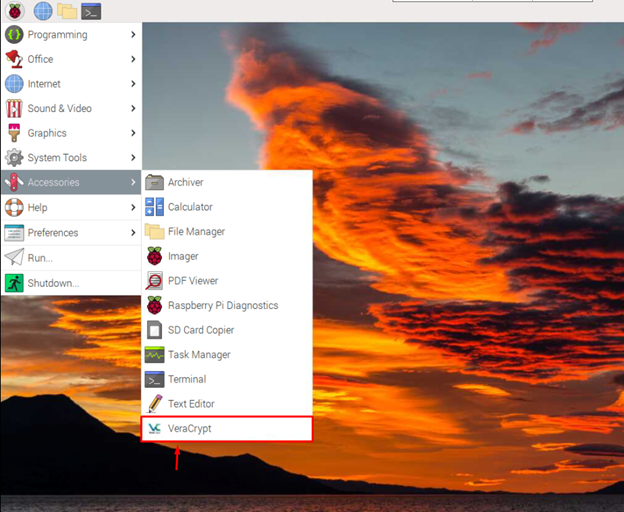
Use o VeraCrypt para criar um disco virtual
Agora, para criar um disco criptografado virtual, vá para o “Criar Novo Volume” dentro do aplicativo conforme mostrado abaixo.
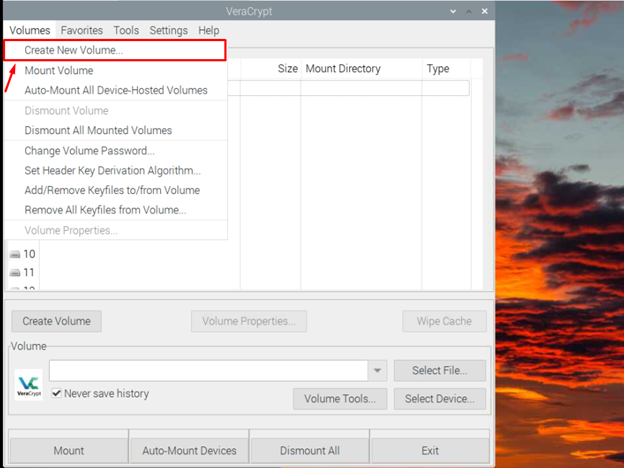
Vá com a opção padrão como aparece na inicial Criação de Volume VeraCrypt Mago.
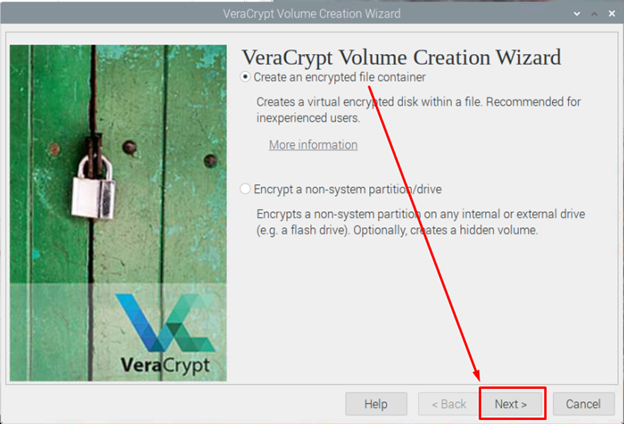
Escolha o “Volume VeraCrypt Padrão” opção e prossiga para a próxima etapa.
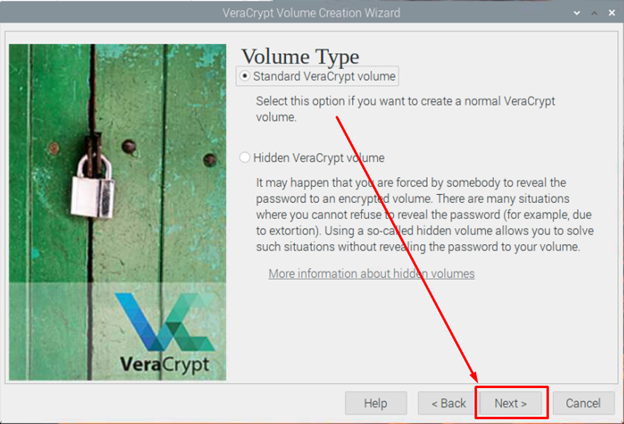
Selecione o local onde deseja que seu disco criptografado seja colocado.
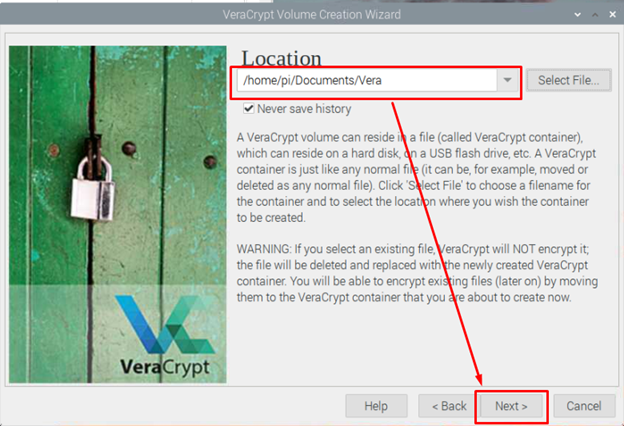
Escolha o algoritmo de criptografia e vou com o padrão “AES” .
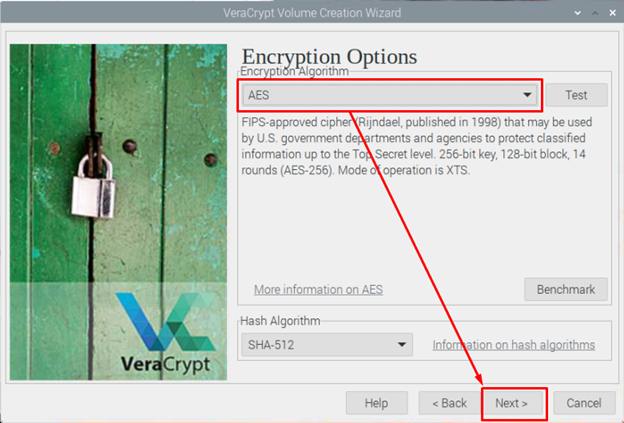
Escolha o Tamanho do volume para o disco de acordo com sua escolha.
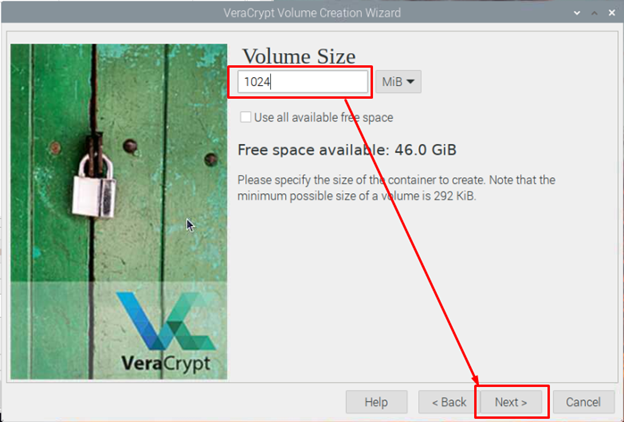
Configure uma senha forte para o seu disco e anote-a, pois ela será solicitada posteriormente.
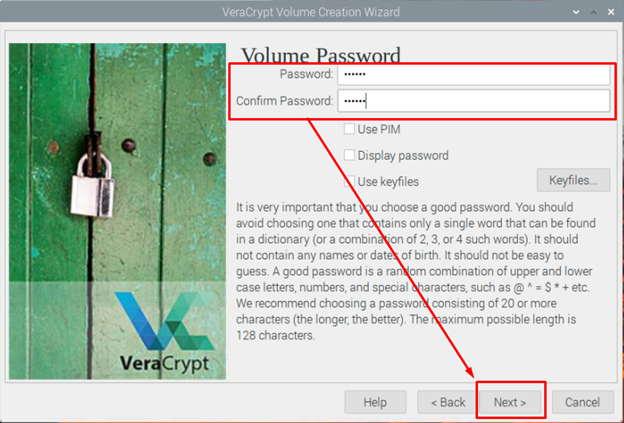
Selecione seu Formato de disco bem e aqui vou com a opção padrão, que é GORDO .
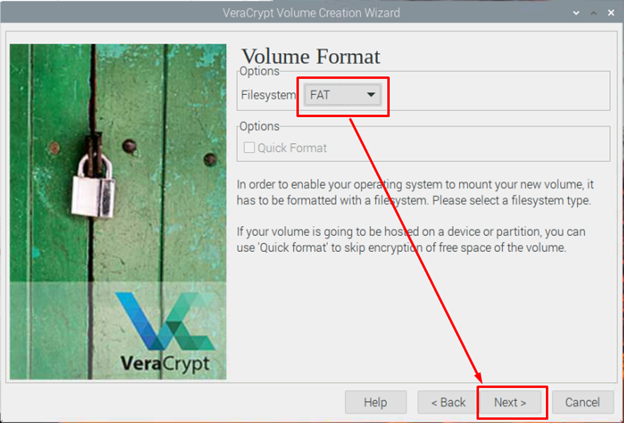
Agora, clique no 'Formato' botão para começar a criar um disco criptografado em seu sistema Raspberry Pi de VeraCryptGenericName .
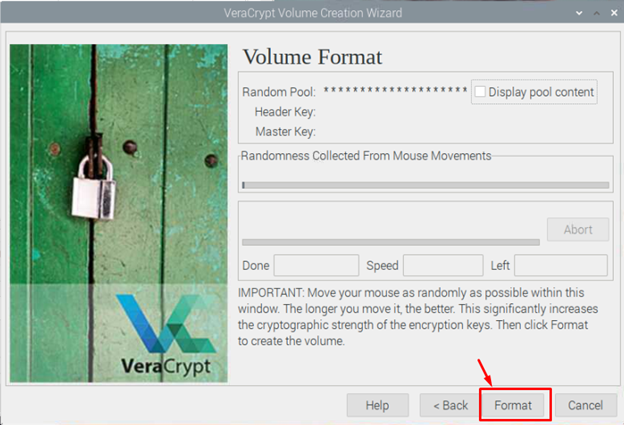
Aguarde até receber uma mensagem sobre a criação bem-sucedida do VeraCryptGenericName volume na tela.
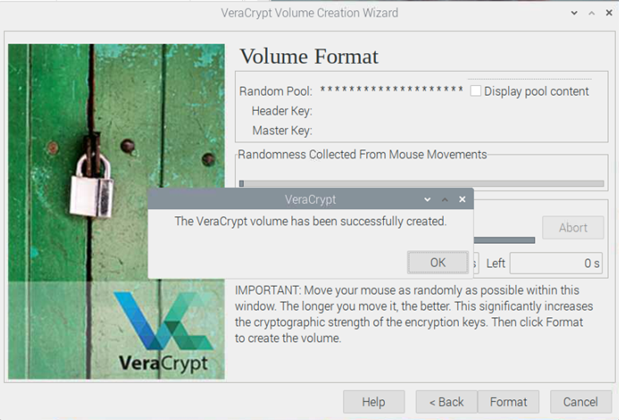
Como criar um disco na área de trabalho a partir de um arquivo de disco criptografado
Você pode criar um disco a partir de um arquivo de disco criptografado sempre que quiser usando as seguintes etapas:
Passo 1: Selecione e carregue o arquivo de disco criptografado do seu sistema Raspberry Pi usando o 'Selecione o arquivo' opção.
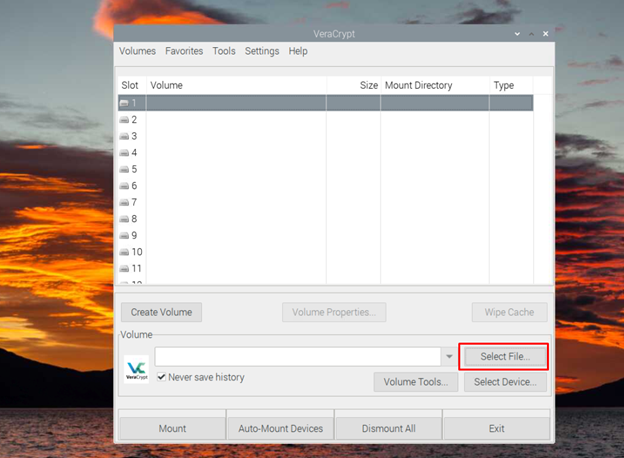
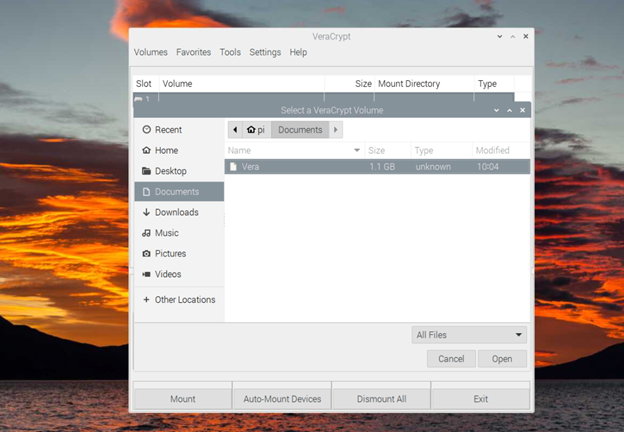
Passo 2: Agora clique no “Monte” opção.
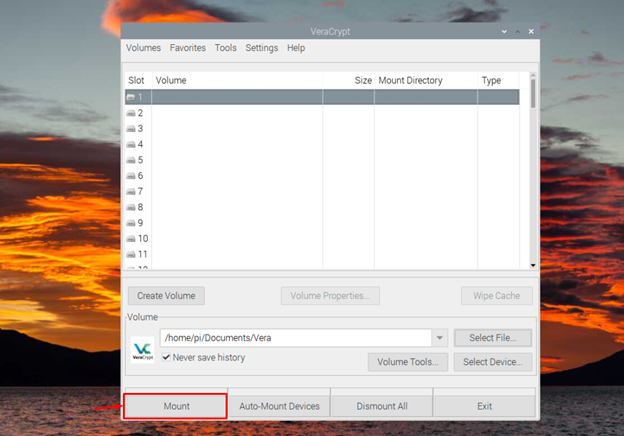
Etapa 3: Digite a senha que você definiu durante o processo de criação do disco criptografado.
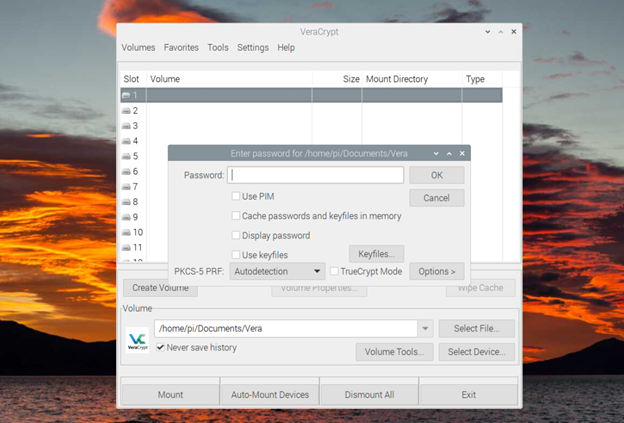
Aguarde o processo até concluir a criação do disco a partir do arquivo criptografado em seu sistema Raspberry Pi.
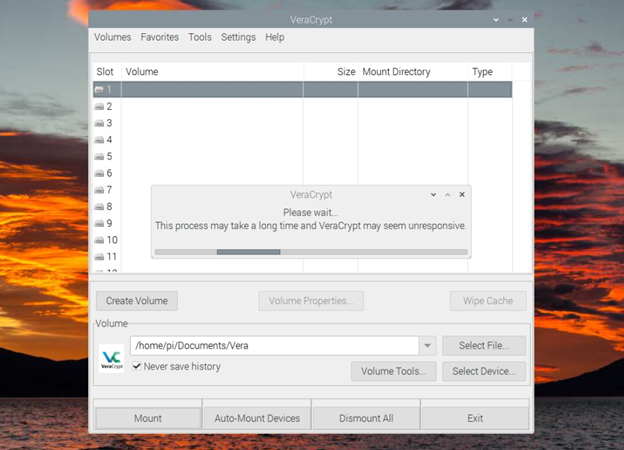
Quando o processo terminar, você verá a imagem do disco em sua área de trabalho, o que confirma que VeraCryptGenericName criou com sucesso a imagem de disco de seu arquivo criptografado.
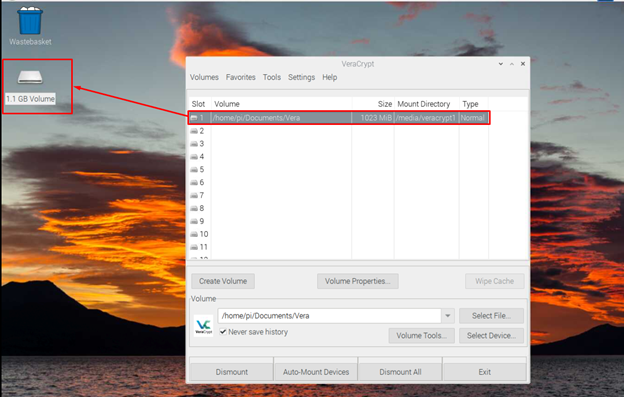
Conclusão
VeraCryptGenericName é um aplicativo perfeito para criar uma imagem de disco virtual, dificultando a leitura desse arquivo por uma pessoa não autorizada. Portanto, é um aplicativo perfeito para usuários que desejam proteger seu sistema de armazenamento. Através das orientações acima, você aprenderá como instalar o VeraCryptGenericName tool no seu sistema Raspberry Pi e comece a criar um disco virtual para proteger o armazenamento do seu dispositivo. Você também encontrará ajuda para criar a imagem do disco a partir do arquivo criptografado por meio de VeraCryptGenericName .